ホームページ >コンピューターのチュートリアル >コンピュータ知識 >コンピューターの USB ディスクの記録をクリアする方法
コンピューターの USB ディスクの記録をクリアする方法
- WBOYWBOYWBOYWBOYWBOYWBOYWBOYWBOYWBOYWBOYWBOYWBOYWB転載
- 2024-02-05 17:15:301942ブラウズ
php editor Strawberry は、コンピューター内の USB ディスク レコードをクリーンアップするための簡単で効果的な方法を紹介します。コンピュータを日常的に使用する過程で、U ディスクの挿入と取り外しが頻繁に行われますが、U ディスクの挿入と取り外しの記録がコンピュータ システムに残り、不必要なスペースを占有する場合があります。以下の手順に従って、コンピュータ内の USB フラッシュ ドライブの記録を簡単にクリアし、コンピュータのパフォーマンスとストレージ領域の使用率を向上させることができます。
 未使用ストレージのデータを完全に消去する必要があるのはなぜですか?
未使用ストレージのデータを完全に消去する必要があるのはなぜですか?現在、未使用の携帯電話、コンピューター、U ディスク、メモリーカード、ハードディスク、その他の電子製品を扱う場合、データ漏洩が非常に深刻です。返品または交換の前に注意する必要があり、漏洩を避けるために上記の個人データを消去する必要があります。一般の人は通常、フォーマット方法を使用してデータを消去しますが、これは十分に安全ではありません。データを確実に完全に消去するには、専門的なデータ消去ツールまたはソフトウェアを使用して徹底的なデータクリーニングを実行する必要があります。
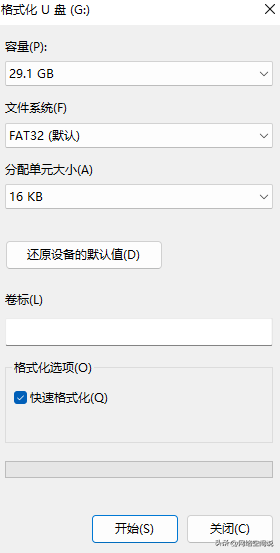
誰もが知っているように、フォーマットされたデータは実際にはデータ回復ソフトウェアを使用して回復できるため、不純な動機を持つ人々への扉が開かれます。では、ストレージデバイス上のデータを完全に消去し、データが復元されても復元できないようにするにはどうすればよいでしょうか。
Windows の組み込みツールを完全に消去する方法Windows オペレーティング システム (XP、Win7、Win8、Win10 を含む) に適した簡単な方法を紹介します。この方法では、Windows システムに付属する cipher と呼ばれるコマンド ライン ツールを使用します。暗号化機能に加えて、暗号を使用して、ハード ドライブの残りの領域から削除されたファイルを安全に削除することもできます。このツールは非常に便利で使いやすく、操作を完了するにはいくつかの簡単な手順のみが必要です。暗号ツールを使用すると、個人のプライバシーとデータのセキュリティを効果的に保護できます。
暗号を使用してデータを消去する方法:
管理者として、cmd コマンド ウィンドウを開きます: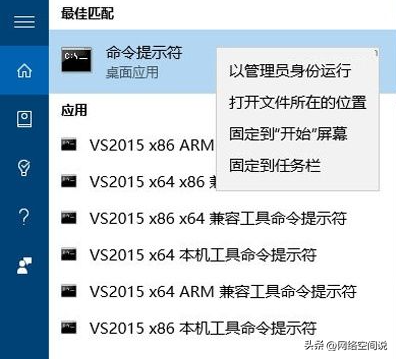 開いた cmd コマンド ウィンドウで、次のように入力します:
開いた cmd コマンド ウィンドウで、次のように入力します: cipher /w: U # ここで、U は D、G
などのドライブ文字を指します。通常、暗号はストレージ領域の消去プロセス中に 3 つのステップで消去されます:
初回書き込み時は 0x00
2 回目に 0xff を書き込みます
最後に乱数を書き込みます。
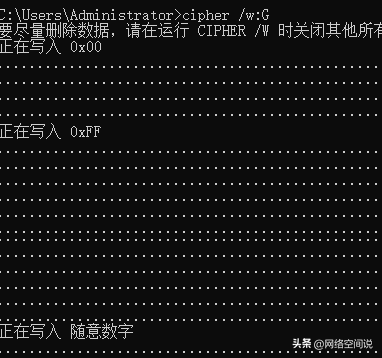
注: 暗号化によるデータの消去には長い時間がかかるため、必ずお待ちください。
以上がコンピューターの USB ディスクの記録をクリアする方法の詳細内容です。詳細については、PHP 中国語 Web サイトの他の関連記事を参照してください。

